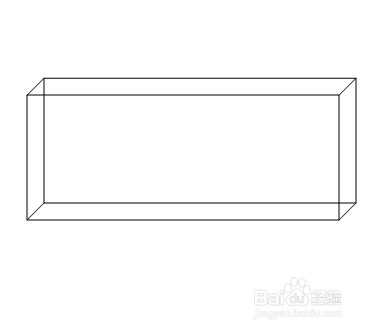1、打开电脑上的word快捷方式,新建一个word文档。
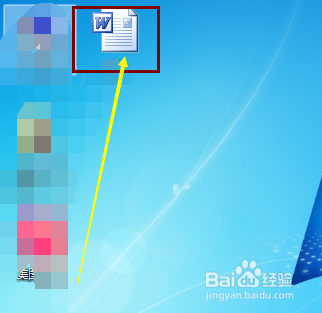
2、打开以后点击一下菜单栏中的绘图命令按钮。
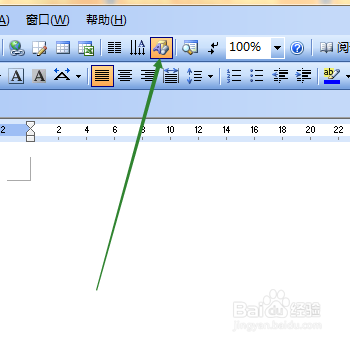
3、这样绘图工具栏会出现在Word文档的下方。
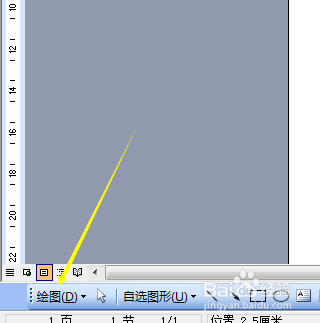
4、点击一下绘图工具栏的图形绘制按钮。
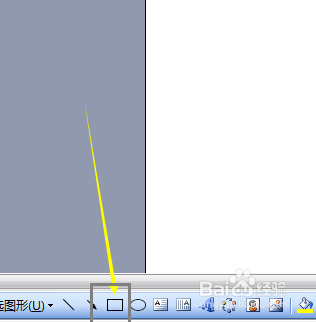
5、拖动鼠标,在文档页面中先绘制一个长方形。
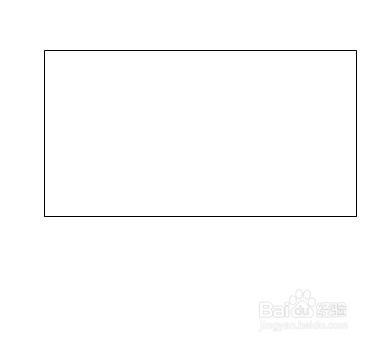
6、点击选中所绘制的长方形。
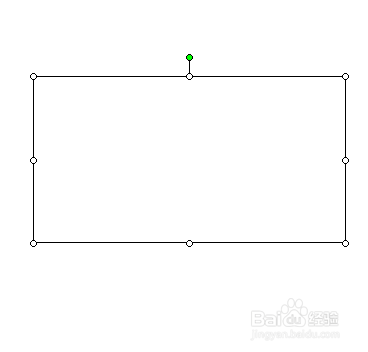
7、点击绘图工具栏的三维效果样式命令按钮。
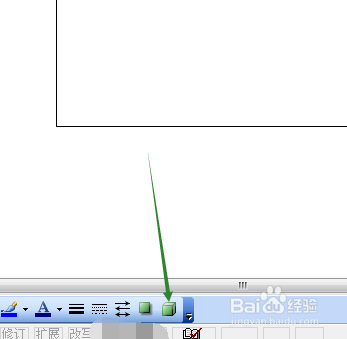
8、在弹出菜单中选择立体样式,点击。
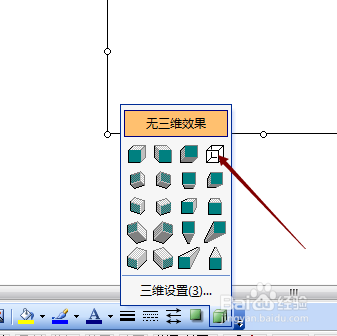
9、这时你会发现长方体已经画好了。
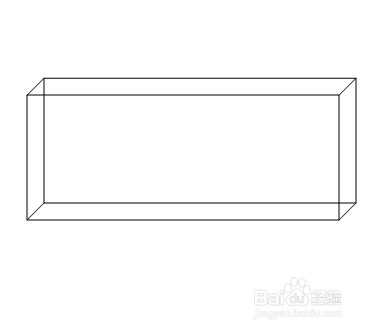
时间:2024-10-20 19:10:00
1、打开电脑上的word快捷方式,新建一个word文档。
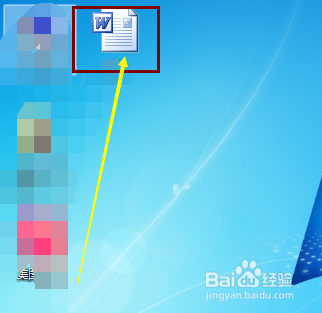
2、打开以后点击一下菜单栏中的绘图命令按钮。
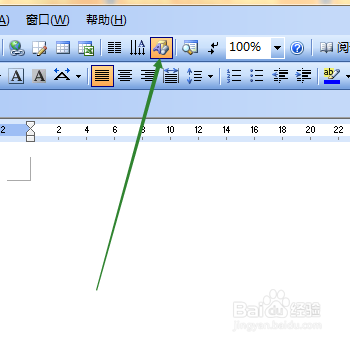
3、这样绘图工具栏会出现在Word文档的下方。
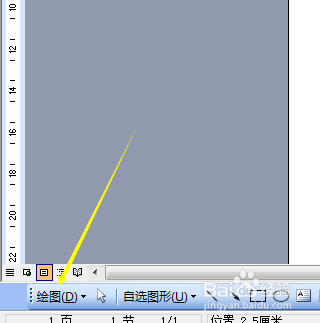
4、点击一下绘图工具栏的图形绘制按钮。
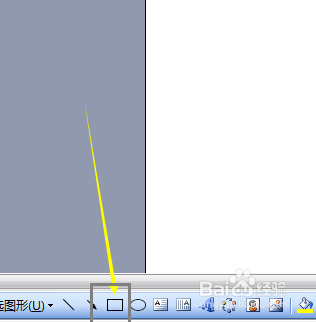
5、拖动鼠标,在文档页面中先绘制一个长方形。
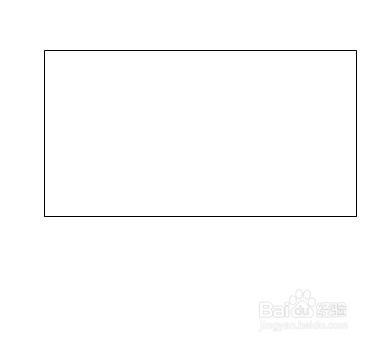
6、点击选中所绘制的长方形。
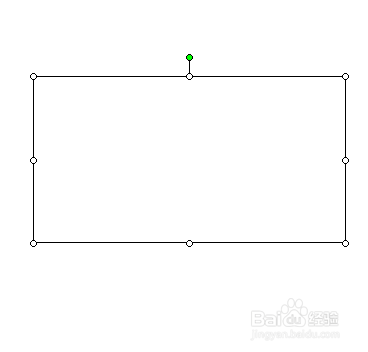
7、点击绘图工具栏的三维效果样式命令按钮。
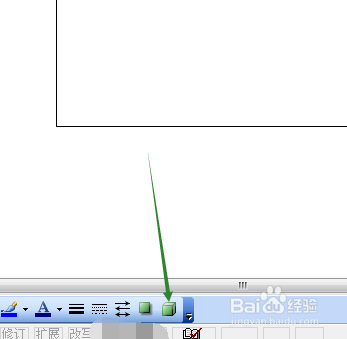
8、在弹出菜单中选择立体样式,点击。
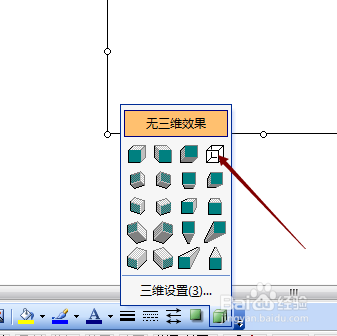
9、这时你会发现长方体已经画好了。